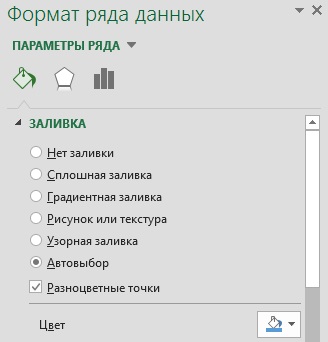Buborék grafikonok az Excel 2018

Például meg kell elemezni az értékesítés különböző áruk, mivel az ára, a fogyasztók száma és értékesítés:
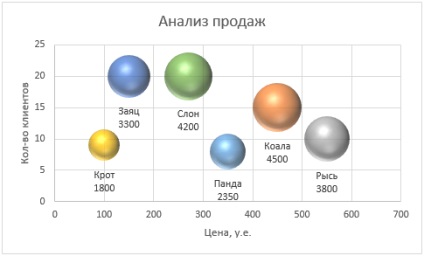
Így építésére ilyen diagram szükségünk van egy szabályos táblázat adatai, vagy pontosabban, 4 oszlopos adat:
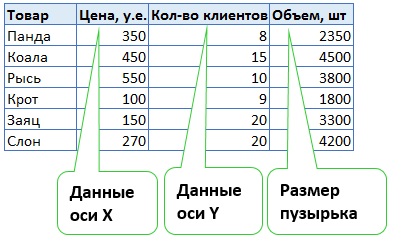
Lépésben építése először válassza csak 3 oszlopot számértékek nélkül (fejléc), és válassza ki, hogy milyen típusú az építési rajzok buborék.
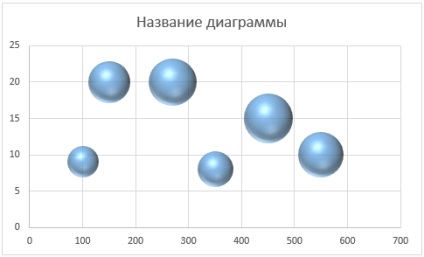
Most is, hogy a programot a szem előtt:
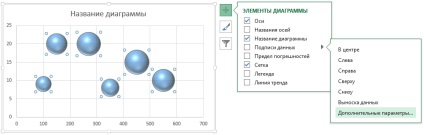
Tegyen fel egy aláírás értéket (termék neve) a sejtekből, és válassza ki a buborékok mérete:
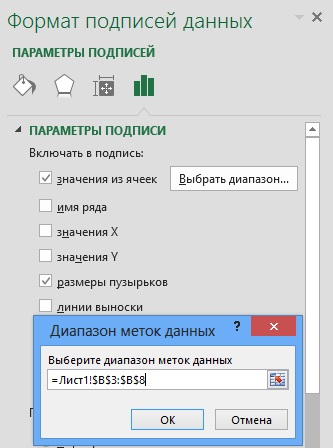
Kiválaszthatja a határoló Új sor. jelenítse meg a termék nevét, és az összeget az egyes új sor. Meg lehet változtatni a helyét a jel, például alulról.
Az érthetőség kedvéért mindegyik ampullát felhívni különböző színekben. Csináld magad, akkor bármelyik kör és több adatformátum, válasszon egy színes pont.